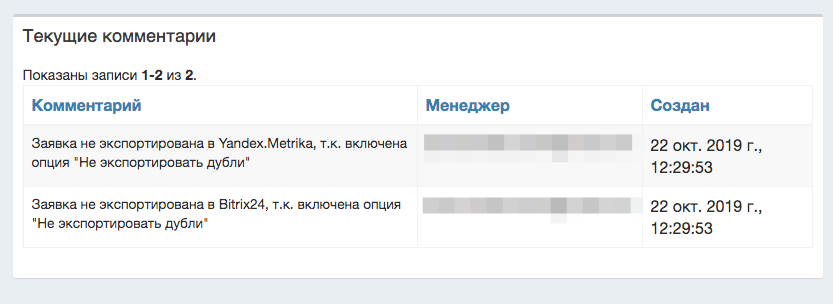ВНИМАНИЕ: подключаемый аккаунт Яндекс.Метрики должен иметь право на редактирование настроек. Доступа только на просмотр данных может быть недостаточно.
Типовые вопросы
Звонки не передаются в Метрику.
- Откройте отчет в метрике: Отчеты / Стандартные отчеты / Звонки / Звонки детально – тут список всех переданных звонков. В поле Метка – id заявки из UTMSTAT.
- Откройте отчет в метрике: Отчеты / Стандартные отчеты / Конверсии – тут должна быть цель Звонок или ранее созданная цель со словом Звонок. Метрика засчитывает звонки в первую попавшуюся цель со словом Звонок. Это плохо, но это так.
- Метрика отображает звонки и конверсии с задержкой, поэтому смотрите статистику не ранее чем за 3 дня назад.
- Статистика отправленных звонков из UTMSTAT в Метрику здесь, виджет #9 “Статус отправки во внешние сервисы”.
- Делайте выводы по не менее, чем 10 звонкам.
- По возможности переходите на Google Analytics, там больше данных. Подробнее смотрите здесь.
План действий
Шаг 1. Найдите номер счетчика Яндекс.Метрики и соответствующий ему домен сайта
Перейдите в панель управления сервиса Яндекс.Метрика, раздел “Мои счетчики”. Номер счетчика – это набор цифр, расположенный рядом с доменом сайта.
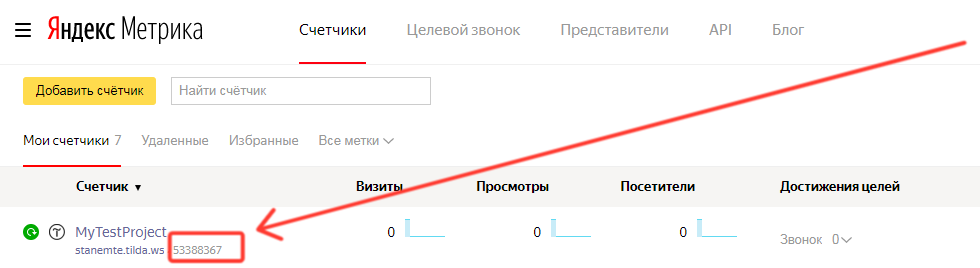
Шаг 2. Пропишите номер счетчика и домен в разделе “Интеграции с сервисами” UTMSTAT
Перейдите на страницу “Интеграции с сервисами” UTMSTAT. Пролистайте страницу до раздела “Доступные интеграции”. В подразделе “Системы аналитики” введите номер счетчика Яндекс.Метрики и соответствующий ему домен в поля формы интеграции Yandex.Metrika. Нажмите кнопку “Подключить”.
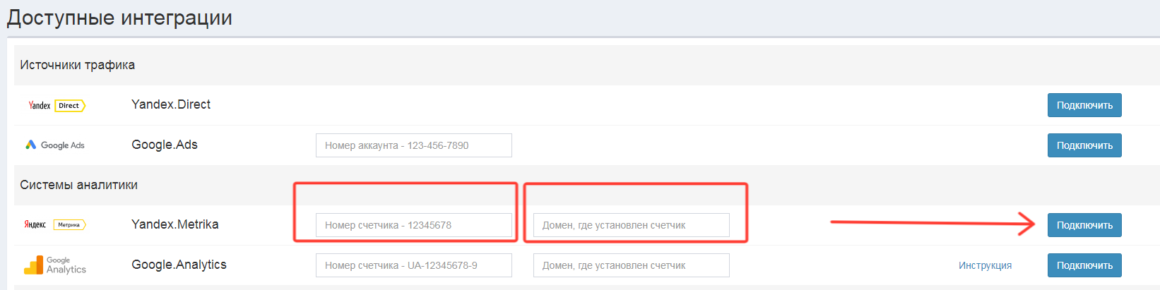
Результат
При успешном подключении сервиса Яндекс.Метрика на странице “Интеграции с сервисами” отображаются зелёные индикаторы “Доступ подключен” и “Услуга доступна”.
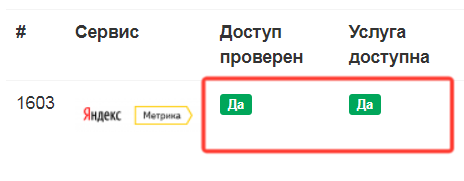
Проблемы и решения
Проблема 1. Цели и конверсии настроены, но не отображаются в отчетах.
Отражение достигнутых целей в отчетах может происходить с задержкой по времени. Если вы уверены, что все цели настроены корректно – подождите некоторое время (как правило, не более суток с момента подключения).
Проблема 2. Индикатор подключения “Доступ проверен” – красный.
Если при подключении Яндекс.Метрики на странице “Интеграции с сервисами” индикатор “Доступ проверен” (1) горит красным, нажмите ссылку “посмотреть” (2) для определения ошибки.
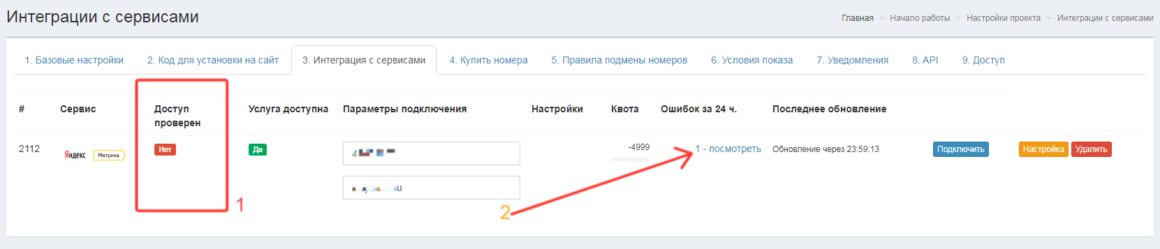
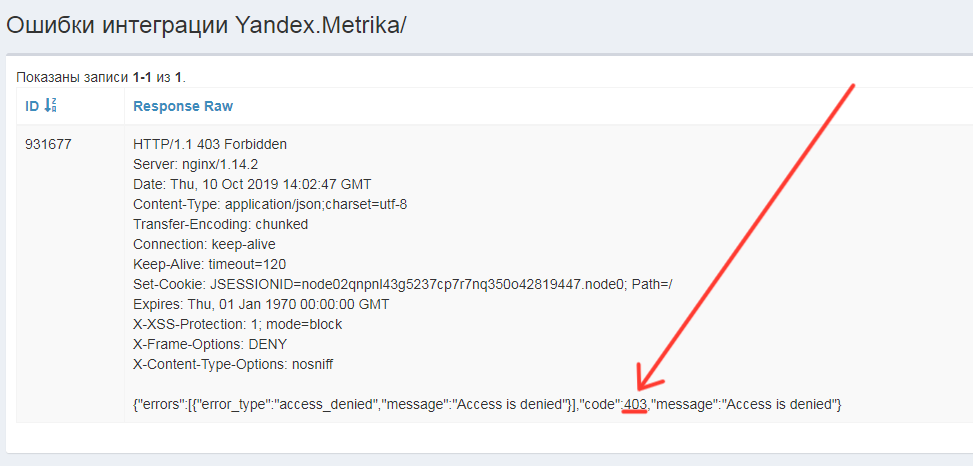
Код ошибки – 403: в подключаемом аккаунте нет прав на и редактирование счетчика.
Проверьте наличие доступа на редактирование для подключаемого аккаунта Яндекс.Метрики. Добавьте доступ на редактирование в случае, если его нет.
После добавления прав для подключаемого аккаунта перейдите на страницу “Интеграции с сервисами” и нажмите кнопку “Подключить”.

Проблема 3. Как проверить наличие доступа на редактирование для аккаунта Яндекс.Метрики?
Авторизуйтесь в сервисе Яндекс.Метрика. В списке счетчиков щелкните по нужному счетчику и перейдите в раздел настроек.
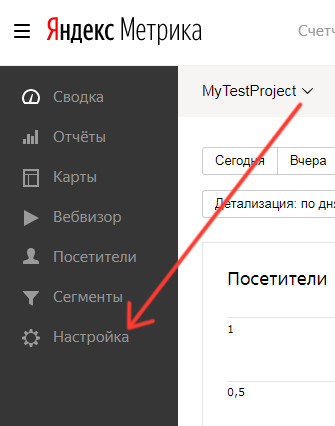
Перейдите в раздел “Доступы” (1). Учетная запись должна иметь права на редактирование (2).
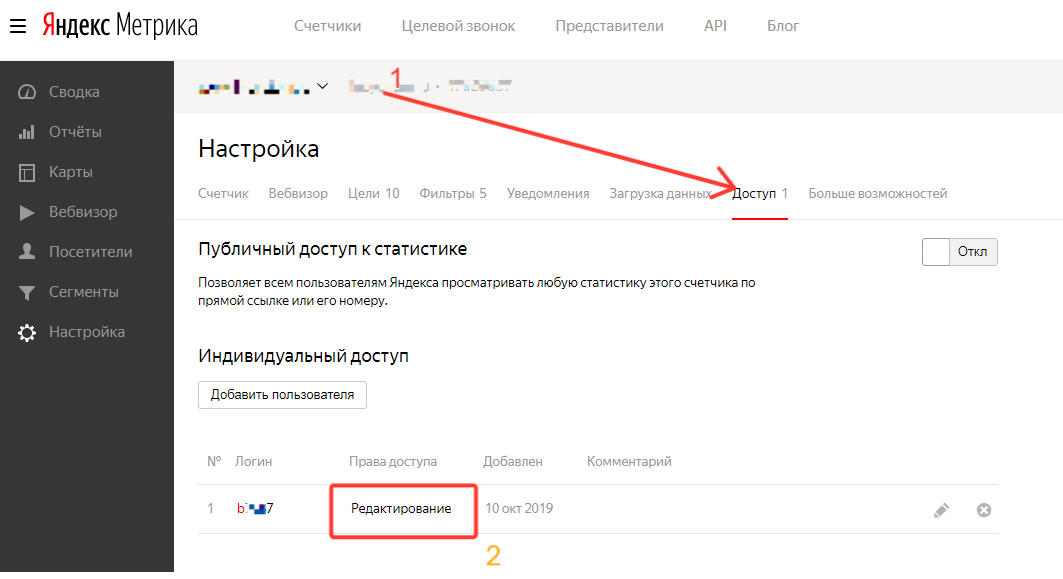
Проблема 4. Как убедиться, что учетная запись в сервисе Яндекс.Метрика имеет права на создание целей?
Учетная запись в Яндекс.Метрике имеет права на создание целей в случае наличия доступа на редактирование. Уровень доступа на просмотр не даёт прав на создание целей.
Чтобы убедиться в том, что аккаунт имеет необходимые права, перейдите в раздел “Цели” (1). Кнопка “Добавить цель” (2) должна быть активна (не серая).
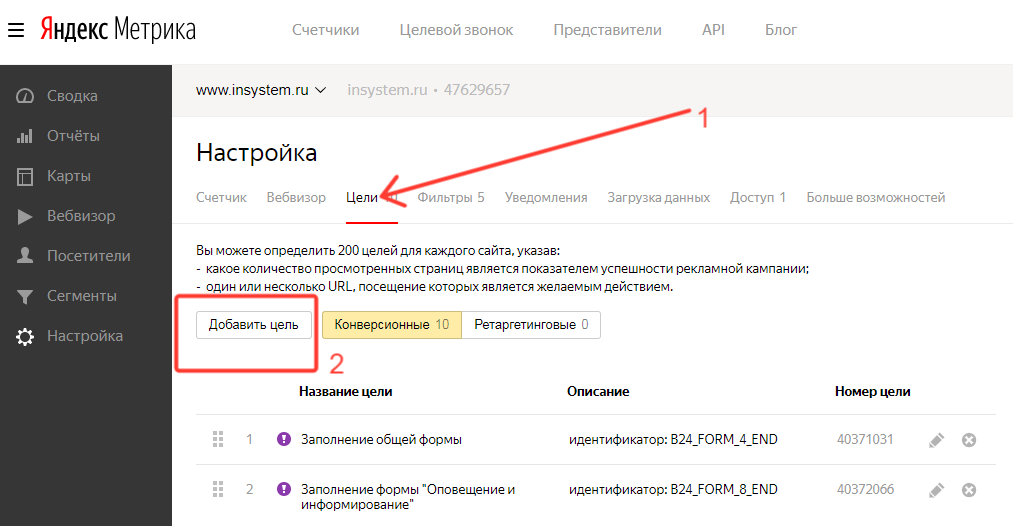
Проблема 5. Непонятно отправлен звонок в метрику или нет
1. Перейдите в CRM – https://utmstat.com/crm-leads
2. Откройте заявку и перейдите в историю отправки в Яндекс Метрику

3. Там будет информация о том, что ушло в метрику. Если горит зеленым – все хорошо.
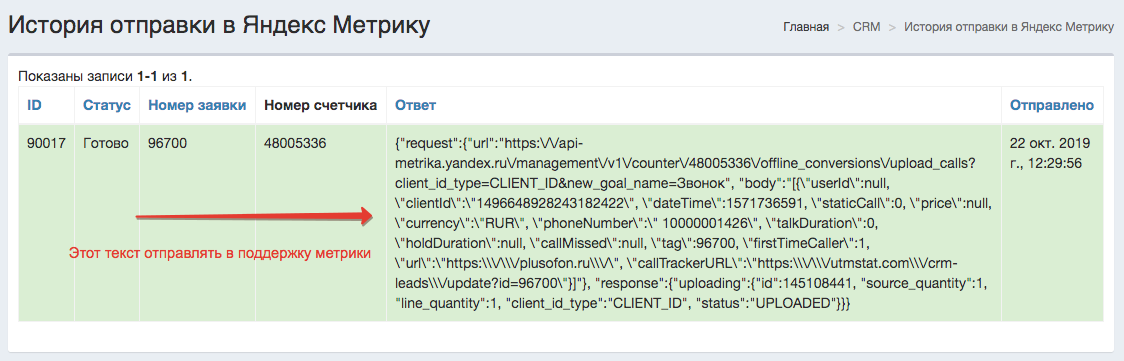
Информация в метрике может появится через несколько дней, поэтому смотрите статистику с задержкой в 3 дня.
Если запрос вообще не отправлен, возможно у вас включен режим – Не отправлять дубли. Снова откройте CRM, заявку и посмотри внизу комментарии. Там мы пишем причину почему заявка не отправлена во внешний сервис.